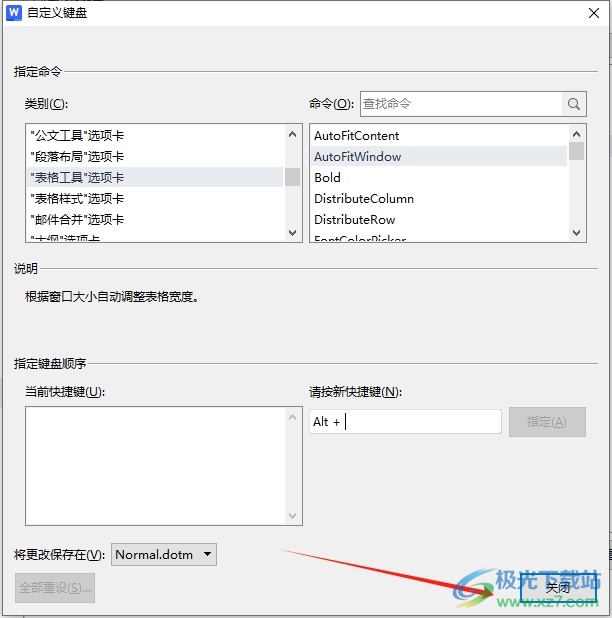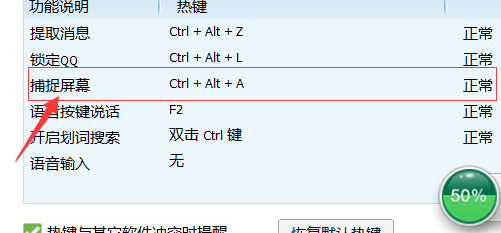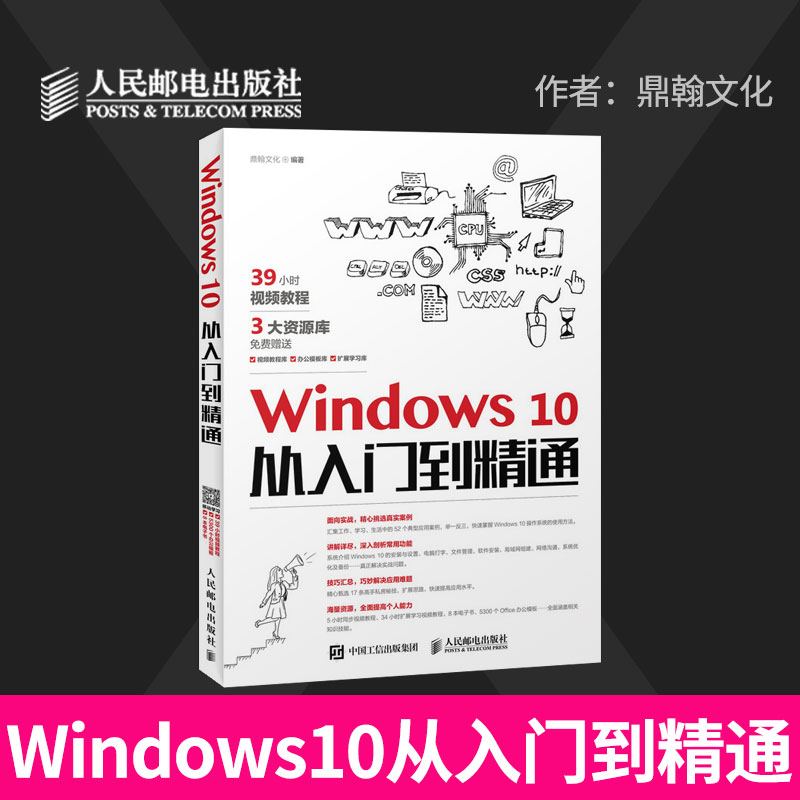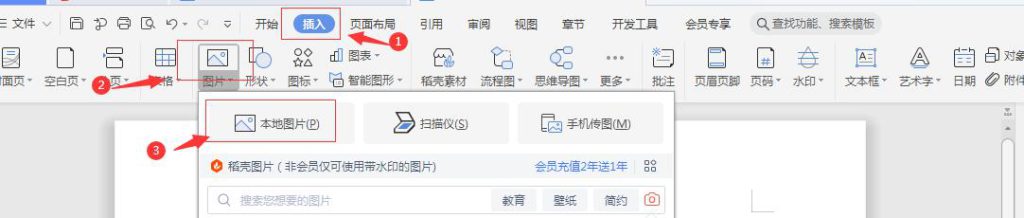在处理WPS表格时,我们经常会遇到单元格内文字过长的问题。直接回车会跳转到下一个单元格,而内容挤在同一行则严重影响表格的美观和可读性。wps官网将为你提供一份详尽的WPS表格内换行的操作指南,从最基础的快捷键到高级的公式应用,助你轻松掌握各种换行技巧,提升数据呈现的专业度。
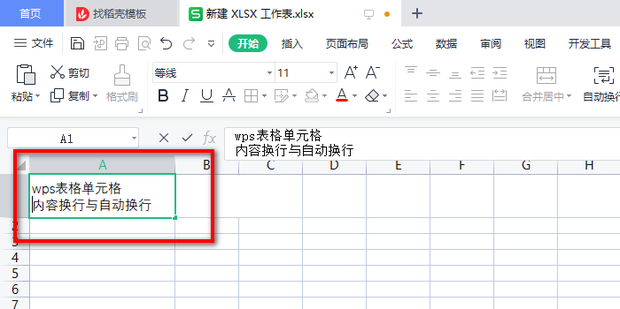
方法一:最快捷的手动换行(强制换行)
这是最常用、最直接的方法,适用于需要在特定位置精确控制换行的场景。
- 首先,双击需要换行的单元格,或者选中单元格后按
F2键,使光标进入单元格的“编辑模式”。 - 将光标移动到你想要换行的文字后面。
- 按下键盘组合键
Alt + Enter。 - 你会发现光标立即跳转到了下一行,实现了单元格内的强制换行。你可以重复此操作,在单元格内创建多行文本。
优点: 精准、快速,指哪打哪。
缺点: 当需要处理大量数据时,逐一手动操作效率较低。
方法二:最常用的自动换行
当你不关心具体的换行位置,只希望内容能根据列宽自动调整、完整显示时,这个功能是最佳选择。
- 选中一个或多个需要设置自动换行的单元格、行或列。
- 在顶部菜单栏中,点击“开始”选项卡。
- 在“对齐方式”功能区,找到并点击“自动换行”按钮(通常图标是带有一个回绕箭头的”a”)。
- 启用后,当单元格中的文本长度超过列宽时,WPS会自动增加行高,并将超出的文本换到下一行显示。当你调整列宽时,文本会动态地重新排列。
优点: 一键设置,智能方便,能适应列宽变化。
缺点: 无法手动控制换行的具体位置。
方法三:最高效的公式换行(批量处理)
当你需要合并多个单元格的内容,并希望在合并的同时加入换行符时,使用公式是最高效的方法。这在制作名片、地址标签等场景中尤其有用。
核心是使用 CHAR(10) 函数,它代表了文本中的换行符。
- 假设A1单元格是“姓名”,B1单元格是“电话号码”,你想在C1单元格中将它们合并并换行显示。
- 在C1单元格中输入以下公式:
=A1 & CHAR(10) & B1 - 输入公式后,你可能只看到内容合并在了一行。别急,这还需要最后一步:选中C1单元格,然后点击“开始”菜单下的“自动换行”按钮。
- 现在,你就能看到姓名和电话号码分两行显示了。使用公式填充柄,可以快速将此格式应用于整列数据。
优点: 自动化程度高,适合批量生成格式化文本,便于数据维护。
缺点: 需要结合“自动换行”功能才能看到效果,步骤稍多。
方法四:最巧妙的查找替换换行
如果你的数据是从别处复制而来,其中用特定符号(如空格、逗号、分号)作为分隔符,而你希望将这些分隔符批量转换成换行,此方法堪称神器。
- 选中需要操作的数据区域。
- 按下快捷键
Ctrl + H打开“查找和替换”对话框。 - 在“查找内容”框中,输入你想要替换掉的分隔符,例如一个空格。
- 在“替换为”框中,这是关键步骤:按住键盘
Ctrl键不放,再按下J键。此时框内看起来可能没有任何变化,或者出现一个闪烁的小点,但这已经成功输入了换行符。 - 点击“全部替换”按钮,所有空格都会被替换为换行符。
- 与方法三类似,操作完成后,请确保目标单元格已经启用了“自动换行”功能。
优点: 批量处理能力极强,能快速重构数据格式。
缺点: Ctrl+J 的输入方式比较隐蔽,不易被发现。
特别篇:移动端WPS表格如何换行?
在手机或平板上使用WPS Office,操作方式有所不同。
- 双击单元格进入编辑状态,调出输入法键盘。
- 将光标定位到需要换行的位置。
- 在输入法键盘上,直接找到并点击“换行”或“回车”键(通常是一个弯曲的箭头↩)。在WPS的编辑模式下,这个键的功能就是单元格内换行,而非跳转。
提示: 移动端的操作逻辑更接近于文本编辑器,因此更为直观。
常见问题与方法选择建议
问:为什么我按 Alt + Enter 没反应?
答:最常见的原因是未进入单元格编辑模式。请确保你先双击了单元格或按了F2,光标在单元格内闪烁时再按 Alt + Enter。
问:这么多方法,我应该用哪一个?
答:请参考下表,根据你的具体需求选择最合适的方法:
| 场景需求 | 推荐方法 | 理由 |
|---|---|---|
| 为表格标题或少量单元格内容分段 | 方法一:Alt + Enter | 最快最直接,控制精准。 |
| 长段描述性文字,希望它能自动适应单元格宽度 | 方法二:自动换行 | 一劳永逸,智能美观。 |
| 需要将多列信息(如省、市、区)合并成一个地址并分行 | 方法三:公式换行 | 批量处理,自动化程度高,易于维护。 |
| 将外部导入的、用特定符号分隔的数据整理成多行 | 方法四:查找替换 | 数据清洗和重排格式的利器。 |
总结
掌握WPS表格内的换行技巧是提升工作效率和表格专业度的基本功。无论是通过 Alt + Enter 进行精确的手动换行,利用“自动换行”实现智能布局,还是借助 CHAR(10) 公式和“查找替换”功能进行批量处理,每种方法都有其独特的应用场景。希望本篇指南能帮助你彻底告别单元格内容显示的烦恼,游刃有余地美化你的WPS表格。